Financiar
Optimizari
Definire Indicatori - a fost adaugata posibilitatea de afisare a indicatorilor cu „mergi-la” din Domenii, Grupe si Subgrupe;
Incarcare Tranzactii din Alte Sisteme - a fost adaugata restrictia privind incarcarea tranzactiilor conform standardului: un cont la mai multe conturi (1-N) sau mai multe conturi la unul (N-1);
Angajamente Forexebug - a fost adaugata posibilitatea de incarcare coduri de articole bugetare conform criteriilor ultim = DA/NU;
Contul de Profit si Pierdere - a fost diminuat timpul de executie;
Bilant Contabil - a fost diminuat timpul de executie;
Buget - a fost adaugata posibilitatea generarii fisierului XML pentru importul in Forexebug.
Cumparari Valorice
Pentru adaugarea unei inregistrari se acceseaza functia Financial → Contabilitate Financiara → Fenomene Economice → Cumparari Valorice  .
.
Se apasa butonul  din partea dreapta-jos a ecranului si se completeaza campurile prin apasarea tastei F4 de la tastatura sau se apasa butonul
din partea dreapta-jos a ecranului si se completeaza campurile prin apasarea tastei F4 de la tastatura sau se apasa butonul  :
:
Mod Contabil - daca se bifeaza, atunci vor fi afisate si campurile ascunse;
Tip Cumparare - se va selecta tipul de cumparare din cele introduse in Configurator Cumparari Valorice;
Furnizor - se va selecta furnizorul din lista de Parteneri;
Document - se propune tipul de document selectat in Configurator Cumparari Valorice care se poate modifica daca acesta a fost setat in switch pe valoare NU;
Serie Doc. - se completeaza seria documentului;
Numar doc. - se completeaza numarul documentului;
Data Doc. - se completeaza data documentului sau se apasa butonul;
Taxa TVA - se propune taxa TVA selectat in Configurator Cumparari Valorice care se poate modifica daca aceasta a fost setata in switch pe valoare NU;
Procent - se propune cu valoare in functie de taxa selectata;
TVA - se completeaza valoarea TVA;
Baza Imp. - se completeaza valoarea bazei de impozitare;
Total - se calculeaza automat dupa completarea valorilor anterioare.
In campurile Utilizator si Data operarii sunt afisate informatiile referitoare la utilizatorul care a introdus inregistrarea, precum si data efectuarii acesteia.
Se apasa butonul  .
.
Proces Aprobare Cumparare
In functie de obiectul de cost de pe cumparare se determina Business Unit-ul. Pe Business Unit exista bifele:
Oportunitate;
Plan de Acizitii;
Buget.
Aprobare Oportunitate - se realizeaza daca Business Unit-ul cumpararii valorice are bifa Oportunitate si exista proces BPM.
Cumpararea necesita aprobarea oportunitatii de catre un utilizator. Acesta se regaseste in grupul APR_CUMPVAL si trebuie sa aiba drepturi pe Business Unit-ul cumpararii, conform drepturilor asociate profilului.
Clientul se logheaza cu un utilizator asociat in grupul APR_CUMPVAL.
Se pozitioneaza pe Workflow si se apasa Tasks as Candidate Users, se pozitioneaza pe fluxul de la pasul anterior (Aprobare Oportunitate) si se apasa  .
.
In formularul de aprobare se vor regasi urmatoarele informatii:
Tipul cumpararii;
Furnizorul;
Informatii despre factura de achizitie (document, serie, numar, data);
Valoarea (totala, baza tva);
Valuta;
Utilizatorul;
Data operarii.
Se alege in campul Aprobare, valoarea Da/Nu. Aprobarea sau respingerea trebuie insotita de o descriere. Se actioneaza butonul  .
.
Daca nu se aproba, cumpararea se redeschide → starea DESCHISA. Daca se aproba, se trece la urmatorul pas.
Aprobare Buget → se realizeaza daca Business Unit-ul cumpararii are bifa Buget si este un task automat, care se realizeaza chiar daca exista sau nu proces BPM.
Aprobarea bugetului presupune sa se verifice daca mai exista buget disponibil pentru cumpararea valorica - pentru business unit-ul, sursa de finantare si articolul bugetar din costuri. Disponibilul se obtine scazand din suma disponibila in buget, cat s-a consumat pe restul de cumparari cel putin aprobate, pe aceeasi combinatie BU/SF/AB.
Daca se aproba bugetul, cumpararea trece in starea APROBATA. Daca nu se aproba bugetul, cumpararea se redeschide → starea DESCHISA.
O cumparare valorica cu starea DESCHISA poate fi aprobata.
Se apasa butonul  . Cumpararea isi modifica starea in CONTATA.
. Cumpararea isi modifica starea in CONTATA.
Nici unul din butoanele Aprobare, Redeschidere, Contare nu este vizibil.
Starile prin care trece cumpararea pot fi urmarite accesand 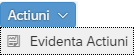
Generare nota contabila. Pentru o cumparare APROBATA, se genereaza nota contabila, dupa formula:
F1L1 DB Cont cheltuiala |
Suma Baza |
F1L2 DB Cont TVA |
Suma TVA |
F1L3 CR Cont furnizor |
Suma Totala |
Daca s-a generat nota, cumpararea trece in starea NECONTATA. Daca nu se poate genera nota, cumpararea ramane in starea APROBATA.
Contare nota contabila - Presupune contarea notei contabile asociate cumpararii cu starea NECONTATA. Acest proces se realizeaza doar daca tipul cheltuielii din care provine cumpararea are marcat campul Contata cu DA.
Daca se reuseste contarea notei, cumpararea trece in starea CONTATA, altfel ramane in starea NECONTATA.
Pentru cumpararile cu starea APROBATA, se afiseaza butonul Contare, care realizeaza generarea notei contabile si contarea acesteia, daca este cazul. Daca sunt erori se afiseaza, dupa caz, in fereastra de mesaje sau in raportul de erori (pentru contare).
Pentru cumpararile cu starea APROBATA, se afiseaza butonul Redeschidere, care realizeaza redeschiderea comenzii, in cazul in care se doreste modificarea ei si retrimiterea pe fluxul de aprobare.
Pentru cumpararile cu starea NECONTATA, se afiseaza butonul Contare, care realizeaza contarea notei asociate cumpararii. Daca sunt erori, se afiseaza in raportul de erori.
Pentru cumpararile cu starea CONTATA sau NECONTATA, carora le-a fost stearsa nota contabila din registre, se afiseaza starea INCOMPLETA, si este activ butonul de Redeschidere, pentru reluarea procesului de aprobare.
Buget - generare fisier XML pentru importul in Forexebug
Pentru generarea fisierului xml se acceseaza functia Financial → Planificare Bugetare si Control → Bugetare → Buget
Se apeleaza butonul Export Fisier XML.
Se afiseaza o fereastra cu urmatoarele campuri:
BU - propus din drepturile de acces;
An - se propune cu anul curent;
An Aprobare - se propune cu anul curent (nu trebuie sa fie mai mare decat An Buget);
Versiune - se propune o versiune cu stare activ (nu poate fi selectata o versiune cu stare inchis, daca aceasta nu a trecut si prin stare activ);
Rectificativa - implicit nu este bifat;
Sector Special - implicit nu este bifat;
Tip Buget (cu cele 4 valori) - Provizoriu, Initial, Modificat, Rectificare (implicit fara bife);
Sursa de finantare - dispune de F1 pe lista rezervata SFR;
Sector Bugetar - dispune de F1 pe lista rezervata SEC.
Importul fisierului xml in pdf-ul inteligent:
Formularul F1103 - 02. Buget individual_2020_08_31_A2.0.103.pdf. (An 2020, versiunea A2.0.103) se deschide prin intermediul programului Adobe Acrobat Reader DC. Se apeleaza butonul Import XML si se selecteaza fisierul xml exportat anterior din aplicatia EMSYS.
Preconditii - Declarare Buget:
Optiune Venituri:
1. Se acceseaza functia Financial → Definitii → Structura de buget.
2. Sunt definite surse de finantare sub forma XX.XX.XX, tip = Venit, fara bifa Fond Cheltuiala, iar in campul CLS FCT BS valori din lista CFV.
Actualizarea listei CFV se realizeaza prin accesarea functiei Financial → Definitii → Liste Rezervate
Exemplu: sursa X are lista CFV 45.01.01
Optiune Cheltuieli:
1. Se acceseaza functia Financial → Definitii → Structura de buget.
2. Sunt definite surse de finantare, tip = Venit, cu bifa Fond Cheltuiala, iar in campul CLS FCT BS valori din lista CFB.
Actualizarea listei CFB se realizeaza prin accesarea functiei Financial → Definitii → Liste Rezervate.
3. Sunt definite articole bugetare cu Tip = Cheltuiala.
Pot fi utilizate si articole bugetare din 8 caractere, care au bifa Cumulat in superior.
Exemplu: Sursa X- bifa Fond Cheltuiala lista CFB 65.01.01, articol bugetar 10.01.01.
I. Buget declarat lunar la nivel de Fond/BU/SF, optiune Venituri, va fi exportat prin intermediul butonului Export Fisier XML.
Fisierul xml va fi importat in pdf-ul inteligent. Vor putea fi consultate datele obtinute astfel:
Sursele de finantare pe care se declara buget au aceeasi sursa de finantare de raportare:
pentru fiecare valoare a listei CFV sunt completate pentru fiecare sursa de finantare identificata din lista CFV, coloanele Prevedere/Credit bugetar cu suma totala (la nivel de an) din buget;
pentru surse de finantare care au atasata aceeasi valoare din lista CFV, vor fi afisate pe randul aferent acesteia, valorile cumulate pe coloana Prevedere/Credit Bugetar.
Notă
Codul din detalierea listei CFV reprezinta informatiile din randul Clasificatie functionala
Sursele de finantare pe care se declara buget au sursa de finantare de raportare diferita:
pentru fiecare valoare a listei CFV sunt completate pentru fiecare sursa de finantare identificata din lista CFV, coloanele Prevedere/Credit bugetar cu suma totala (la nivel de an) din buget.
Notă
Sunt prezente in formular capitole distincte pentru fiecare sursa de finantare de raportare, Sumele si codurile de clasificatie functionala sunt in corespondenta cu datele introduse.
Notă
Indiferent de periodicitatea pentru care este declarat bugetul lunar, trimestrial, semestrial, anual, afisarea informatiilor in pdf-ul inteligent este identica.
Notă
Pentru bugetul declarat la nivel de Fond/BU si apelarea butonului Export Buget, in fisierul xml vor fi afisate mesajele:
Bugetul nu se poate genera deoarece nu este dezvoltat pe BU/FD/SF;
Bugetul nu se poate genera deoarece nu este dezvoltat pe FD/BU/SF/AB.
Pentru bugetul declarat la nivel de Fond/BU/SF, optiune Venituri, in cazul in care cel putin o sursa de finantare nu are asociat tipul de lista CFV, atunci in fisierul xml:
se afiseaza o lista cu codurile surselor de finantare care nu au asociate valori ale listei CFV.
II. Bugetul declarat lunar la nivel de Fond/BU/SF/AB, optiune Cheltuieli, CREDITE BUGETARE va fi exportat prin intermediul butonului Export Fisier XML.
Sursele de finantare pe care se declara buget au aceeasi sursa de finantare de raportare:
pentru fiecare valoare a listei CFB vor fi afisate:
Clasificatia functionala determinata din codurile atasate pe sursa de finantare din lista CFB;
Codurile pentru clasificatia economica determinate din codul Articolului Bugetar;
Sumele completate in functie de fiecare sursa de finantare si articol bugetar in coloanele Credite Bugetare* pentru An curent.
pentru surse de finantare care au atasata aceeasi valoare din lista CFB, iar articolul bugetar este comun, vor fi afisate:
Clasificatia functionala determinata din codurile atasate pe sursa de finantare din lista CFB;
Codurile pentru clasificatia economica determinate din codul articolului bugetar;
Sumele completate in functie de fiecare sursa de finantare si articol bugetar in coloanele Credite Bugetare pentru An curent.
Pentru clasificatia functionala (valoare a listei CFB) si clasificatie economica (articol bugetar) suma prezinta totalul ambelor surse de finantare.
Notă
1.Pentru un buget declarat la nivel de FOND/BU, optiune Cheltuieli, vor fi afisate in fisierul xml mesajele:
Bugetul nu se poate genera deoarece nu este dezvoltat pe FD/BU/SF/AB.
Bugetul nu se poate genera deoarece nu este dezvoltat pe BU/FD/SF.
2.Pentru un buget declarat la nivel de Fond/BU/SF/AB, in care exista cel putin o sursa de finantare care nu are asociat tipul de lista CFB, atunci in fisierul xml:
Se afiseaza o lista cu codurile surselor de finantare care nu au asociate valori ale listei CFB.
III. Buget declarat pentru anul curent, pentru optiune Venituri, Credite Bugetare, Credite de angajament.
toate sursele de finantare pentru venituri si cheltuieli au atasate valori din listele CFV si CFB, iar Sursele de finantare de raportare sunt diferite (F si D).
Prin apelarea butonului Export Fisier XML se obtine fisierul xml si se importa in pdf-ul inteligent. Se vor consulta informatiile obtinute:
Sunt incarcate datele distinct pentru fiecare sursa de finantare de raportate;
Sunt completate date pentru Indicatori Venituri in coloana Prevederi/Credite Bugetare pentru anul curent, pentru celelalate sunt completate cu zero;
Sunt completate date pentru Indicatori Cheltuieli in coloana Prevederi/Credite Bugetare si Credite de angajament;
Coloana Limita Credite Angajament are suma 0.
IV. Buget declarat pentru Cheltuieli pe Credite Bugetare si Angajament bugetare, pentru articole bugetare care au codul format din 8 caractere si au bifa Cumulat in superior pe functia Financial → Definitii Structura de buget.
Se obtine fisierul xml prin apelarea butonului Export Fisier XML si se importa in pdf-ul inteligent. Datele obtinute se prezinta astfel:
pe randurile aferente clasificatiei economice sunt afisate codurile superioare iar sumele sunt centralizate la nivelul acestora.
V. Buget definit la nivel de Fond/BU/SF/AB pe Credite Bugetare si Credite Angajament, pentru surse de finantare care au aceeasi sursa finantare de raportare si asociata aceeasi valoare din lista CFB.
Se exporta fisierul xml prin apelarea butonului Export Fisier XML si se importa in pdf-ul inteligent. Se consulta informatiile obinute astfel:
Pentru fiecare sursa de finantare de raportare este generat cate un tabel;
Clasificatia functionala este determinata din codurile atasate pe sursa de finantare din lista CFB;
Codurile pentru clasificatia economica sunt determinate din codul articolului bugetar;
Sumele se completeaza in functie de fiecare sursa de finantare si articol bugetar in coloanele Credite Angajament pentru An curent;
Pentru clasificatia functionala (valoare a listei CFB), clasificatie economica (AB) suma prezinta totalul ambelor surse de finantare.
Erori
Corectii Operatiuni Vanzari - preluare Cod TVA la nivel de firma;
Inchidere Conturi de Contractare prin Plati - verificare Cont Decontare dupa clasa;
Definire Fenomene Economice - a fost corectat calculul sumei care include TVA;
Definire Fenomene Economice - generare fenomen economic cu linie de IP, verificare corelatie Zona -> Purtator.
Calcul Indicatori - remediere calcul indicatori cu zecimale;
Definire Indicatori - remediere eroare acces Liste Rezervate;
Fisa de Cont pe o Perioada - corectie calcul sold initial pentru conturi analitice dinamice, raport xls;
Registre de Casa - modificare dimensiune serie (format mic chitanta);
Registru Venituri - buton sinteza - remediere selectie pe o perioada;
Business Unit - remediere filtrare implicita dupa cod si marire dimensiune camp;
Fond - remediere filtrare implicita dupa cod si marire dimensiune camp;
Profit Center - remediere filtrare implicita dupa cod si marire dimensiune camp.